Jumpa lagi di 1001tutorial, kali ini saya akan membahas mengenal penjelasan tentang tool-tool yang ada di Adobe Photoshop, kita simak penjelasannya sebagai berikut
- Move Tool : Berfungsi untuk memindahkan objek berupa gambar atau teks ( keyboard A )
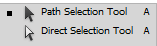
- Marquee tool : berfungsi untuk menyeleksi objek, ada 4 bagian bojek Marquee tool yaitu
- Rectangular : untuk menyeleksi objek berbentuk kotak
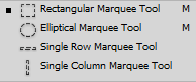
- Elliptical : untuk menyeleksi berbentuk lingkaran
- Single Row : menyeleksi objek berbentuk garis horizontal
- Single Column : menyeleksi objek berbentuk garis vertikal
- Lasso tool : untuk menyeleksi objek, tapi bisa kita bentuk sendiri ( keyboard L )
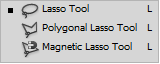
- Polygon lasso : untuk menyeleksi objek berbentuk garis lurus bebas
- Magnetic : untuk menyeleksai objek yang otomatis menempel pada garis warna yang berbeda
- Quick Selection tool : menyeleksi area secara bebas berdasar warna atau pixel
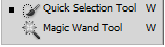
- Magic wand : menyeleksi objek berdasar warna yang sama
- Crop : memotong gambar berbentuk kotak
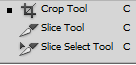
- Slice Tool : memotong gambar menjadi beberapa bagian
- Slice select tool : memotong gambar dari potongan Slice Tool
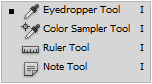 Eyedropper Tool : mengambil sampe warna
Eyedropper Tool : mengambil sampe warna- Color Sample : untuk sampel warna dari beberapa titik
- Ruler Tool : mengukur jarak dari 2 titik yang telah dipilih pada gambar
- Note Tool : membuat catatan pada gambar
- Spot Heading Brush Tool : menyamarkan atau menghilangkan tanda noda di gambar
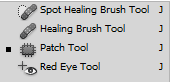
- Healing brush : berfungsi untuk menyamarkan atau menghilangkan noda digambar tapi harus mengambil sample warna terlebih dahulu
- Pacth : Untuk menyamarkan atau menghilangkan noda gambar dengan cara menyeleksi area kemudian menyeretnya ke bagian gambar yang bersih
- Red Eye : menghilangkan warna merah pada mata
- Brush tool : mewarna gambar dengan cara membuat efek sapuan kuas
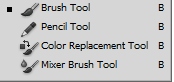
- Pencil : mewarnai gambar dengan membuat efek goresan pensil
- Color replacemen : mengganti warna gambar
- Mixer brush : mencampur warna dalam stroke sikat tunggal
- Clone Stamp : menyalin gambar yang sudah dipilih, kemudian menimpanya ke gambar lain ( cara copynya tekan alt+klik area yang akan disalin gambarnya )
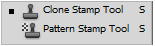
- Pattern Stamp : memberi tekstur pada gambar
- History Brush : menampilkan semua rekaman perintah brush tool
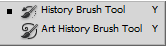
- Art History Brush : menampilkan semua rekaman perintah brush tool yang diberi style art
- Eraser : menghapus object
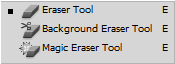
- Backgroun Eraser : menghapus background menjadi transparan
- Magic Eraser : Menghapus warna dominan yang telah kita pilih
- Gradient : Membuat gradasi warna
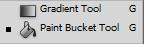
- Paint Bucket : Membuat warna sesuai denga foreground
- Blur : Mengaburkan objek gambar
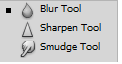
- Sharp : Menajamkan Gambar
- Smudge : Memberi efek lukisan
- Dodge : Memperterang warna
- Burn : Menggelapkan warna
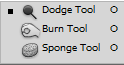
- Sponge : Menguatkan mengurangi warna
- Pen Tool : Membuat garis vector ataupun mask pada gambar
- Freefrom : Membuat garis vector pacth dengan bentuk bebas pada gambar
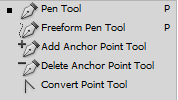
- Add Anchor Point : menambahkan titik anchor berfungsiuntuk mengedit garis path
- Delete anchor point : menghapus point tool pada garis path
- Convert Point tool : mengubah garis path dengan menggeser titik anchor
- Horizontal type tool : mengubah teks secara horizontal
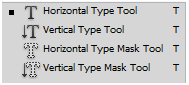
- Vertical type tool : mengubah teks secara vertical pada gambar
- Horizontal Type Mask : membuat seleksi dengan bentuk teks secara horizontal
- Vertical Type mask : membuat seleksi dengan bentuk teks secara vertikal
- Path selection : menggeser objek path

- Direct selection : menggeser titik anchor untuk melakukan perubahan pada bentuk path
- Rectangle : membuat objek berbentuk kotak
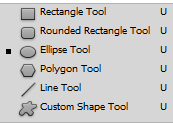
- Rounded Rectangle : membuat objek segi empat dengan sudut melengkung
- Elipse : membuat objek berbentuk lingkaran
- polygon : membuat objek berbentuk segi banyak
- Line : membuat objek berbentuk garis
- Custom shape : membuat shape dengan berbagai bentuk shape yang telah disediakan di option bar
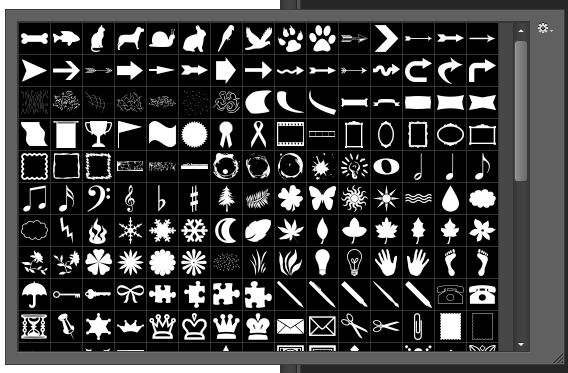
- Hand : Menggeser bidang kanvas
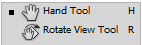
- Rotate View : melihat gambar dengan cara memutarnya
- Zoom : memperbesar dan memperkecil view gambar
- Set Foreground : Mengatur warna foreground dan background

- Edit in Quick Mask Mode: Menyeleksi dengan cara memisahkan dengan latar belakang gambar

Demikianlah tadi mengenal penjelasan tentang tool-tool yang ada di Adobe Photoshop, semoga bermanfaat bagi kita semua, dapatkan tutorial kami di 1001tutorial selanjutnya. Terimakasih sudah berkunjung di laman kami























![✅Cara cek kesalahan tulisan/typo bahasa indonesia di Microsoft Word. [File di Deskripsi]](https://1001tutorial.com/wp-content/uploads/2023/02/Screenshot_225-360x180.jpg)


















 Hanya Hari ini Besok Kembali Normal
Hanya Hari ini Besok Kembali Normal